갤럭시, 캘린더에 등록한 일정이 다른 기기에서 보이지 않아요(동기화가 안돼요).
- 날짜 2025-07-03
- 조회수 4,517
갤럭시의 캘린더 앱을 통해 등록한 일정은 같은 계정을 등록하여 사용중인 기기 또는 공유 캘린더에 초대 받은 기기를 통해 확인 및 수정, 삭제가 가능합니다.
캘린더에 등록한 일정이 다른 기기의 캘린더에서 보이지 않는 경우 아래의 방법을 참고하여 확인해 보세요.
일정을 저장할 캘린더 설정 확인
캘린더에 일정 저장 시 일정을 저장할 캘린더를 내 캘린더로 하였을 경우, 휴대전화 영역에만 저장되어 다른 기기로 공유가 불가능합니다.
다른 기기로 일정 동기화를 위해서는 일정을 저장할 캘린더를 삼성 계정 또는 Google계정 등으로 설정하세요.
1단계) 캘린더 앱을 실행 후 날짜를 선택하고 + 버튼을 눌러 일정을 입력합니다.
2단계) 일정을 저장할 캘린더를 선택하세요.
3단계) 삼성 계정 또는 구글 계정을 선택 후 일정을 저장하세요.
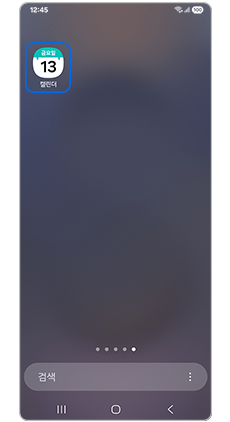
① 캘린더
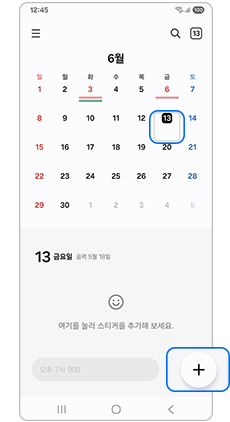
② 날짜 선택 후 일정 추가(+)
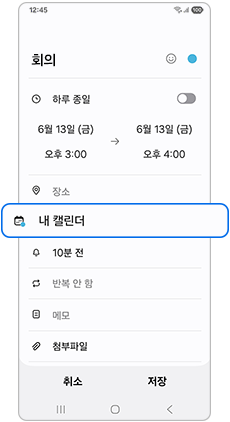
③ 일정을 저장할 캘린더 선택
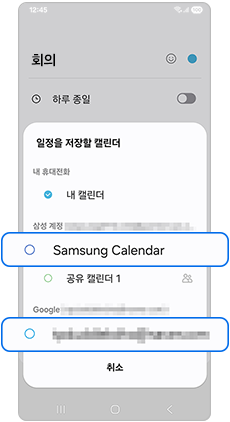
④ 삼성 또는 Google 계정 선택
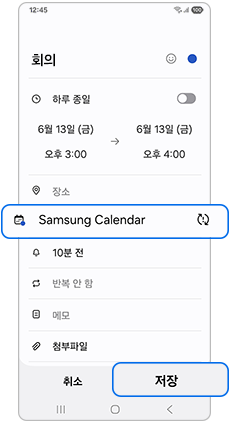
⑤ 저장
다른 사람과 캘린더(일정) 공유하기
나의 다른 갤럭시 기기 및 동일한 계정에서 캘린더를 보는게 아니라 다른 사람과 캘린더(일정)를 공유하고 싶다면 공유 캘린더를 만들어 원하는 사람을 초대하고 일정을 공유할 수 있습니다.
1단계) 캘린더 앱을 실행 후 왼쪽 상단의 네비게이션 메뉴 펼치기 아이콘을 눌러주세요.
2단계) 캘린더 관리를 선택 후 삼성 계정의 공유 캘린더 만들기를 눌러주세요.
3단계) 공유 캘린더 이름 입력 및 표시 색상 선택 후 추가를 눌러주세요.
4단계) 연락처 선택 또는 삼성 계정 추가 및 초대 링크 공유를 통해 원하는 사람을 초대할 수 있습니다.
※ 초대받은 사람이 초대를 수락하면 공유 캘린더 구성원으로 등록되며 부여된 권한에 따라 읽기, 편집이 가능합니다
※ 공유 캘린더에 일정을 등록하기 위해서는 일정 추가, 수정 시 일정을 저장할 캘린더를 공유 캘린더로 선택 후 저장하세요.
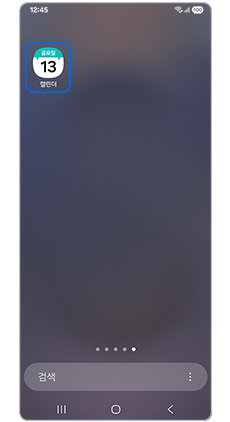
① 캘린더
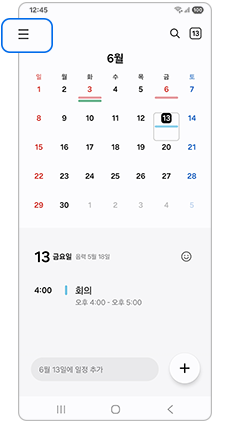
② 네비게이션 메뉴 펼치기
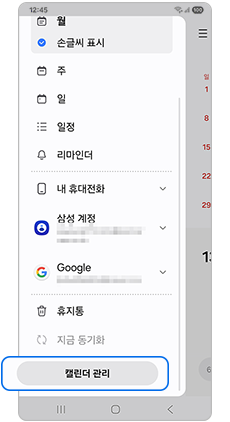
③ 캘린더 관리
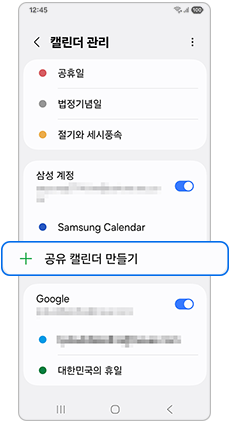
④ 공유 캘린더 만들기
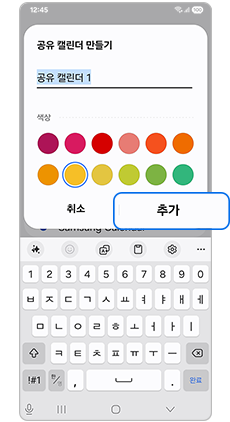
⑤ 추가
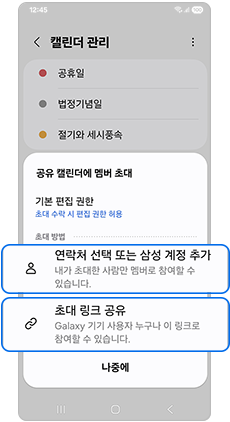
⑥ 초대 방법 선택 후 초대
캘린더 보여짐 설정(체크) 확인하기
앞서 캘린더 설정에 문제가 없음에도 일정 및 할 일이 보이지 않는다면 해당 캘린더의 보여짐 설정(체크)이 되어있는지 확인해 보세요.
1단계) 캘린더 앱을 실행 후 왼쪽 상단의 네비게이션 메뉴 펼치기 아이콘을 눌러주세요.
2단계) 해당 캘린더를 눌러 펼친 후 캘린더의 보여짐 설정(체크)를 확인하세요.
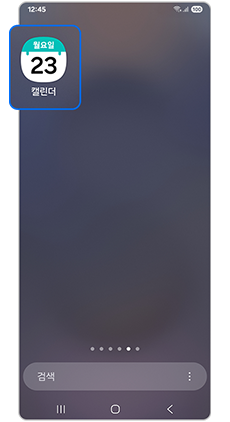
① 캘린더
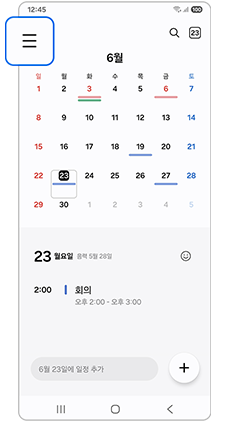
② 네비게이션 메뉴 펼치기
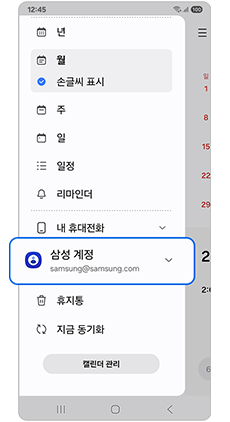
③ 해당 캘린더 펼치기
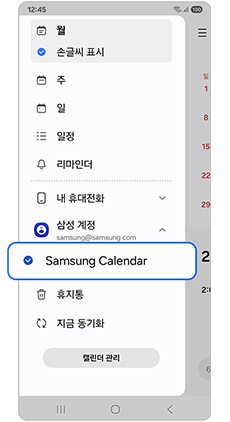
④ 캘린더 보여짐 켜기(체크)
캘린더에 등록한 일정 및 할 일이 내 기기에서 사라지거나 안보일 경우
캘린더에 등록한 일정 또는 할 일이 내 갤럭시 기기에서 사라지거나 보이지 않는 경우, 아래 링크된 안내 방법을 참고하여 확인해 보시기 바랍니다.
☞ 갤럭시, 캘린더에 등록한 일정과 할 일이 사라졌어요(안보여요)
※ 설명된 기능 또는 서비스의 명칭과 진입 경로, 화면 구성은 모델 및 적용된 소프트웨어, 앱 버전 등에 따라 다를 수 있습니다.
※ 위 내용으로도 궁금증 또는 불편이 해결되지 않으면 고객센터(1588-3366, 통화요금 : 발신자 부담)를 통해 전문가의 도움을 받아 보시기 바랍니다.